
Änderungsmethode: 1. Verwenden Sie regedit, um die MySQL-Registrierung zu finden und den Pfad des ImagePath-Werts zu ändern, um den Pfad der ausführbaren MySQL-Datei zu ändern. 2. Ändern Sie den Datadir-Wert in der Datei „my.ini“ und starten Sie den MySQL-Dienst neu Ändern Sie den Dateipfad der MySQL-Datenbank.

Die Betriebsumgebung dieses Tutorials: Windows10-System, MySQL8.0.22-Version, Dell G3-Computer.
1. So ändern Sie den Pfad der ausführbaren MySQL-Datei im Dienst:
1. Öffnen Sie CMD und geben Sie regedit ein, öffnen Sie den Registrierungseditor
2. Suchen Sie die entsprechende MySQL-Registrierung zum Pfad
Finden Sie den folgenden Pfad:
HKEY_LOCAL_MACHINESYSTEMCurrentControlSetServicesMySQL80,
Der Dienstname auf meinem Computer lautet: MySQL80. Sie können entsprechend Ihrer tatsächlichen Situation suchen.
Ändern Sie den ImagePath-Wert in den richtigen Pfad. ?? DateienMySQLMySQL Server 5.0 Ändern Sie dann die Datei my.ini.
Geben Sie das MySQL-Installationsverzeichnis ein, suchen Sie my.ini und ändern Sie den Wert von datadir. 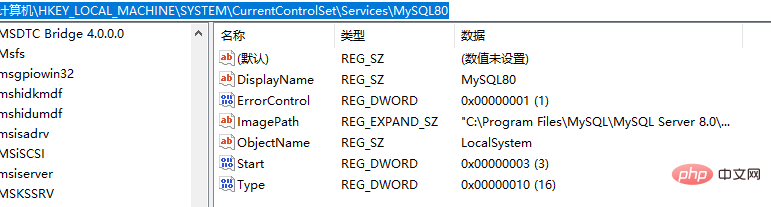
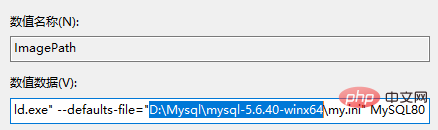 Starten Sie abschließend den MySQL-Dienst.
Starten Sie abschließend den MySQL-Dienst.
Starten--führen--services.msc--suchen Sie den MySql-Dienst und starten Sie ihnEmpfohlenes Lernen:
MySQL-Video-TutorialDas obige ist der detaillierte Inhalt vonSo ändern Sie den MySQL-Dienstpfad. Für weitere Informationen folgen Sie bitte anderen verwandten Artikeln auf der PHP chinesischen Website!
 MySQL ändert den Namen der Datentabelle
MySQL ändert den Namen der Datentabelle
 MySQL erstellt eine gespeicherte Prozedur
MySQL erstellt eine gespeicherte Prozedur
 Der Unterschied zwischen Mongodb und MySQL
Der Unterschied zwischen Mongodb und MySQL
 So überprüfen Sie, ob das MySQL-Passwort vergessen wurde
So überprüfen Sie, ob das MySQL-Passwort vergessen wurde
 MySQL-Datenbank erstellen
MySQL-Datenbank erstellen
 MySQL-Standard-Transaktionsisolationsstufe
MySQL-Standard-Transaktionsisolationsstufe
 Der Unterschied zwischen SQL Server und MySQL
Der Unterschied zwischen SQL Server und MySQL
 mysqlPasswort vergessen
mysqlPasswort vergessen